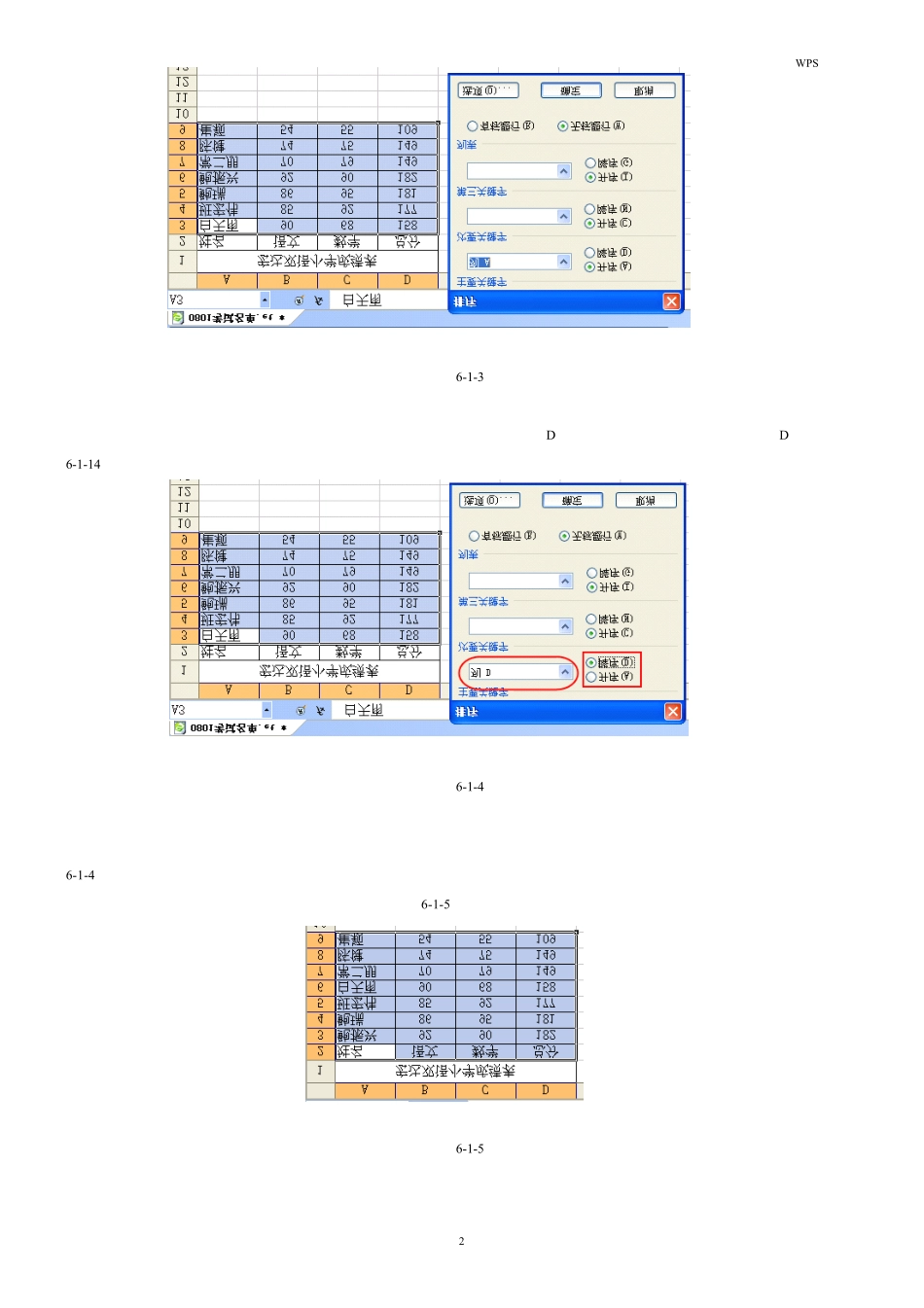W PS 表格初级教程1第六章数据处理这里将向你介绍 排序、筛选、分类汇总、有效性等几个常用的功能。一、数据排序在用 wps表格 2007制作数据表格时,我们可以用其强大的排序功能 来实现数据的处理。如学校考试完毕后常需对学生的考试成绩进行排队,也就是排序。1.简单的排序实例下面我们以实例来介绍wps表格 2007的强大排序功能。图 6-1-1要求:如图 6-1-1 所示,我们将A 表中的成绩表按总分从高到低进行排序,然后加入名次,制作成 B表的模样。第一步:选择数据源,即要排序的数据。此例中我们选中 A3:D9。选中后界面如图 6-1-2 所示。图 6-1-2第二步:排序。点击菜单 数据 —> 排序,打开排序对话框,界面如图 6-1-3 所示。W PS 表格初级教程2图 6-1-3第三步:选择主要关键字由于我们想按 总分 按从高到低的顺序排序,那么 总分 就是主要关键字了。总分 位于 D 列,所以我们的主要关键字应选择 列 D 。选中后,界面如图 6-1-14 所示。图 6-1-4第四步:选择排序的升与降方式在主要关键字的右边有 升序 与 降序 ,由于我们是按分数从高到低排列的,因此这儿应当选择 降序。如图 6-1-4所示。第五步:点击 确定 按钮,完成排序操作。完成排序后,界面如图6-1-5所示。图 6-1-5至此,我们已按要求完成了排序操作。第六步:填充名次。W PS 表格初级教程3在 E2 中输入“名次” 2 个字,在 E3:E9 中填充“1、2、3··· ”。对于填充“1、2、3··· ”各位不要说不会呀,前面已在数据的填充中作为详细介绍。至此,我们已按要求完成排序。最终效果如图6-1-6所示。图 6-1-62.改进的排序实例----有标题行下面我们用另一种方法来进行排序。这种方法比刚才介绍的有些改进。第一步:选择要排序的数据源。此时我们选中 A2:D9,即多选了标题行。此步与先前介绍的方法不同。选中后界面如图 6-1-7 所示。图 6-1-7第二步:打开排序对话框。点击菜单 数据 —> 排序,打开排序对话框,界面如图 6-1-8 所示。图 6-1-8注意:排序对话框的下部有 列表 选项,包括 有标题行 与 无标题行 两项内容。如图 6-1-8所示。因我们选择数据源时,选择了第2 行,即标题行,所以此时,我们选择 有标题行 。W PS 表格初级教程4第三步:选择关键字当我们选择了有标题行后,主关键字下拉按钮中的内容发生了变化,主要关键字中有多个选项,它与第 2 行是相对应的。如图 6-1-8所示。图 6-1-8因为我...